Wallet
C'est quoi Google Wallet ?
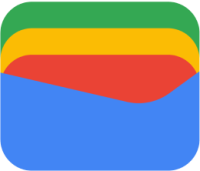
Google Wallet est un portefeuille numérique développé par Google, conçu pour faciliter les transactions et le stockage sécurisé de vos informations personnelles et financières.
Comme j'utilise Android, j'ai pu utiliser l'appli (elle n'est pas disponible sur Apple). Je vais vous fournir quelques retours d'expérience ici ou là dans cette page.
Ma propre expérience avec Google Wallet est positive. J'ai trouvé pratique de pouvoir payer sans sortir ma carte physique, surtout dans les situations où je devais faire vite, comme dans les transports en commun ou dans les files d'attente aux caisses. De plus, le fait de pouvoir stocker mes cartes de fidélité dans un seul endroit m'a permis de mieux m'organiser et de ne plus craindre de les perdre ou d'en oublier à la maison. Je prends peu l'avion, mais Wallet est pratique car Google m'informe en temps réel de mon vol.
En résumé, on peut dire que Google Wallet simplifie la gestion quotidienne des transactions et des cartes.
À quoi sert Google Wallet ?
Ça vous permet d'enregistrer divers types de cartes, comme des cartes de paiement (crédit, débit), des billets (cinéma, avion), des titres de transport, ainsi que des cartes de fidélité.
Grâce à cette application, vous pouvez effectuer des paiements sans contact dans les magasins, en ligne, et même utiliser des services de transport public, le tout depuis votre smartphone Android ou votre montre connectée.
Voici des explications en anglais par Google :
Qu'est devenu Google Pay ?
Vous êtes sans doute perdu, comme moi avant. Google change trop souvent ses services... L'application Google Pay est remplacée par Google Wallet, cette dernière faisant plus de choses. En gros, Google Pay n'est que le service de paiement alors que Wallet gère plein d'autres trucs.
Comment payer avec Google Wallet ?
Pour payer avec Google Wallet, vous utilisez simplement votre smartphone pour effectuer des paiements sans contact dans les magasins, en ligne ou pour des services comme les transports publics. C'est rapide, sécurisé et vous évite d'avoir à sortir votre portefeuille physique.
Voici les étapes à suivre pour payer en magasin avec Google Wallet :
- Assurez-vous que le NFC est activé sur votre smartphone. Vous pouvez le vérifier dans les paramètres de votre téléphone, généralement sous "Connexions" ou "Réseau & Internet".
- Ouvrez l'application Google Wallet sur votre téléphone. Si c'est la première fois, vous devrez ajouter une carte de paiement en suivant les instructions à l'écran. Attention, ça ne marchera que si vous avez une CB d'une banque compatible (voir ma liste plus loin)
- Déverrouillez votre téléphone. Vous n'avez pas besoin d'ouvrir l'application avant de payer, mais votre téléphone doit être déverrouillé.
- Approchez le dos de votre téléphone du terminal de paiement sans contact. Vous verrez généralement un symbole de paiement sans contact ou le logo de Google Pay.
- Attendez la confirmation. Un signal visuel ou sonore du terminal indiquera que le paiement a été effectué. Vous verrez également une coche sur l'écran de votre téléphone.
Pour les paiements en ligne ou dans les applications, choisissez Google Wallet ou Google Pay (selon l'option affichée) au moment du paiement et suivez les instructions à l'écran pour sélectionner la carte que vous souhaitez utiliser et confirmer le paiement.
La sécurité de Google Wallet
Pour renforcer la sécurité, l'utilisateur doit définir un code PIN spécial qui sera demandé à chaque transaction. Il complète donc le code d'accès propre au téléphone. Wallet utilise également une puce dédiée à la sécurité, indépendante du reste de la mémoire du téléphone Android.
L'application Google Wallet
Elle n'existe pas sur iOS, désolé... Pour télécharger l'application Google Wallet sur votre appareil Android, suivez ces étapes simples.
Télécharger l'appli sur Android
- Ouvrez le Google Play Store sur votre appareil Android.
- Tapez "Google Wallet" dans la barre de recherche en haut de l'écran.
- Sélectionnez l'application Google Wallet dans les résultats de recherche.
- Cliquez sur "Installer" pour commencer le téléchargement et l'installation de l'application sur votre appareil.
Où trouver Google Wallet pour iPhone ou iPad ?
L'application Google Wallet n'existe pas sur l'App Store, vous ne pouvez pas l'utiliser sur iPhone ou iPad (iOS).
Les cartes de fidélité dans Google Wallet
Arrêtez de perdre vos cartes, ou les oublier à la maison, ou faire trop grossir votre portefeuille ! Cette app permet de gérer vos cartes de fidélité en version numérique. Vous devez d'abord les ajouter, afin de pouvoir les présenter dans chaque magasin.
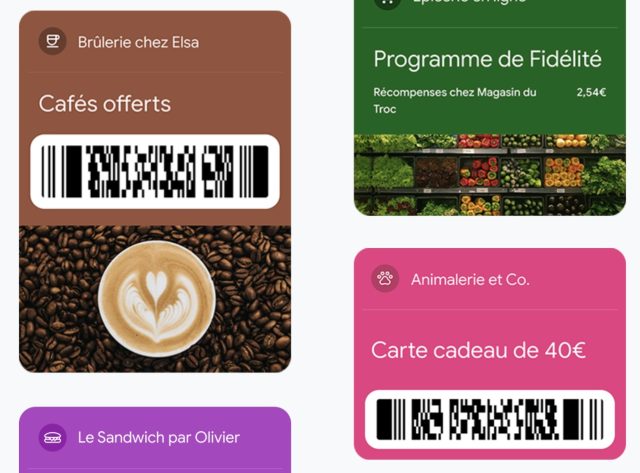
Ajouter une carte de fidélité à Google Wallet
- Ouvrez l'application Google Wallet sur votre smartphone.
- Recherchez l'option d'ajout : Sur l'écran principal, trouvez et sélectionnez l'option pour ajouter une nouvelle carte ou un nouvel élément. Cela peut être indiqué par un signe "+" ou une option "Ajouter à Wallet".
- Choisissez le type de carte : Sélectionnez "Carte de fidélité" ou une option similaire parmi les types de cartes que vous pouvez ajouter.
- Numérisez votre carte de fidélité : Utilisez l'appareil photo de votre téléphone pour scanner le code-barres de votre carte de fidélité. Si le code-barres ne peut pas être scanné, vous aurez généralement l'option de saisir le numéro de la carte manuellement.
- Complétez les informations supplémentaires : Selon la carte, vous pourriez avoir à entrer des informations supplémentaires comme le nom du programme de fidélité ou votre nom.
- Enregistrez la carte : Une fois toutes les informations saisies, enregistrez la carte dans votre Google Wallet.
Utiliser une carte de fidélité depuis Google Wallet
- Accédez à vos cartes de fidélité : Ouvrez Google Wallet et naviguez jusqu'à la section où vos cartes de fidélité sont stockées.
- Sélectionnez la carte souhaitée : Trouvez et sélectionnez la carte de fidélité que vous souhaitez utiliser lors de votre achat.
- Montrez le code-barres ou le QR code : Présentez le code-barres ou le QR code de la carte de fidélité à scanner au moment du paiement pour bénéficier des avantages ou des points de fidélité associés.
Gérer vos cartes de fidélité
- Mettre à jour ou supprimer une carte : Si vous devez mettre à jour les informations d'une carte ou si vous souhaitez la supprimer de votre Google Wallet, sélectionnez la carte concernée et cherchez l'option pour éditer ou supprimer.
- Organiser vos cartes : Vous pouvez organiser vos cartes de fidélité dans l'ordre qui vous convient le mieux, facilitant ainsi l'accès à celles que vous utilisez le plus fréquemment.
Vos questions, mes réponses !
Différences entre Google Pay et Google Wallet
Google Pay et Google Wallet sont deux services de Google initialement distincts.
- Google Pay était axé sur les transactions financières, permettant les paiements sans contact, les achats en ligne et les transferts d'argent entre particuliers.
- Google Wallet, quant à lui, servait de portefeuille numérique pour stocker des cartes de paiement, des billets d'avion, des cartes de transport, etc.
Cependant, Google a décidé d'unifier ces services sous la marque Google Wallet, en intégrant les fonctionnalités de Google Pay dans Google Wallet, notamment aux États-Unis, afin de simplifier l'expérience utilisateur en regroupant les paiements et le portefeuille numérique en une seule application.
Pour en savoir plus : différence entre Google Wallet et Google Pay.
Comment activer Google Wallet ?
Pour activer Google Wallet sur mon smartphone (Android), voici les étapes que j'ai suivies :
- Téléchargez l'application Google Wallet : Si vous ne l'avez pas déjà fait, téléchargez l'application Google Wallet depuis le Google Play Store.
- Ouvrez l'application Google Wallet : Une fois installée, ouvrez l'application sur votre appareil.
- Connectez-vous avec votre compte Google : Si vous n'êtes pas automatiquement connecté, l'application vous demandera de vous connecter avec votre compte Google. Utilisez les mêmes identifiants que ceux que vous utilisez pour les autres services Google.
- Ajoutez une méthode de paiement : Pour utiliser Google Wallet pour des paiements, vous devrez ajouter une carte de débit ou de crédit. Appuyez sur "Ajouter une carte de paiement" et suivez les instructions à l'écran pour saisir les détails de votre carte. Vous pourriez avoir besoin de vérifier votre carte auprès de votre banque.
- Configurez le paiement sans contact (NFC) : Assurez-vous que la fonction NFC (Near Field Communication) est activée sur votre appareil pour permettre les paiements sans contact. Vous pouvez trouver cette option dans les paramètres de connexion de votre téléphone.
- Suivez les instructions supplémentaires : Selon votre région et votre appareil, Google Wallet peut vous demander des étapes supplémentaires pour finaliser l'activation, comme la vérification de votre identité ou l'ajout d'autres informations de sécurité.
Une fois ces étapes complétées, Google Wallet sera activé sur votre appareil, vous permettant de stocker de manière sécurisée vos cartes de paiement, billets, cartes de fidélité, et plus encore. Vous pourrez également utiliser votre téléphone pour effectuer des paiements sans contact dans les magasins acceptant Google Pay.
Est-ce que Google Wallet est fiable ?
Vous pensez bien que je ne m'amuse pas à utiliser Wallet pour mes achats si je ne crois pas que la sécurité est au rendez-vous. Je me suis donc renseigné et je peux vous dire que Wallet est fiable.
D'après mes recherches, Google Wallet est conçu avec plusieurs couches de sécurité pour protéger les informations et les transactions des utilisateurs. Voici ce que j'ai retenu :
- Cryptage des données : Lorsque vous payez en ligne, Google Wallet crypte vos données pour que votre paiement reste sécurisé pendant le transfert. Google assure qu'il ne vend jamais vos informations personnelles. Source
- Verrouillage de l'écran pour les transactions : Google Wallet exige que vous configuriez un verrouillage d'écran sur votre téléphone pour effectuer des transactions sans contact, ce qui ajoute une couche de sécurité supplémentaire. Source
- Portefeuille numérique sécurisé et privé : Google Wallet est présenté comme un portefeuille numérique sécurisé et privé sur Android, offrant un accès rapide aux cartes de paiement, passes, billets, clés ou identifiants que vous choisissez de stocker. Source
- Utilisation de la tokenisation : Pour protéger vos détails de carte, Google Wallet utilise une technique appelée tokenisation. Au lieu de stocker votre numéro de carte réel et d'autres informations, un token numérique est utilisé pour représenter votre carte lors des transactions. Source
Qui accepte Google Wallet et Google Pay ?
Il faut bien avouer un truc : Google Pay (et donc Google Wallet) est encore peu disponible en France.
En résumé, les banques les plus connues compatibles Google Pay / Wallet en France sont :
- BforBank
- BoursoBank (ex Boursorama Banque)
- Fortuneo
- N26
- Orange Bank
- Qonto
- Revolut
Ces grandes banques françaises ne sont PAS compatibles Google Pay et Google Wallet :
- BNP Paribas
- BPCE (Banque Populaire + Caisse d'Epargne)
- Crédit Agricole
- Crédit Mutuel
- Hello bank
- LCL
- Monabanq
- Société Générale
J'ai compilé tous les détails dans la liste des banques et cartes bancaires compatibles Google Pay et Wallet en France.
Comment utiliser Google Wallet ?
- Pour utiliser Google Wallet, commencez par télécharger l'application sur votre smartphone (Android obligatoirement) et connectez-vous avec votre compte Google.
- Ensuite, ajoutez vos cartes de paiement, billets, et cartes de fidélité en suivant les instructions à l'écran pour les scanner ou les saisir manuellement.
- Une fois configuré, vous pouvez utiliser votre téléphone pour effectuer des paiements sans contact dans les magasins, accéder à vos billets électroniques, et gérer vos cartes de fidélité, le tout depuis une seule application.
Comment envoyer de l'argent avec Google Wallet ?
- Ouvrez Google Wallet : Accédez à l'application Google Wallet sur votre smartphone.
- Sélectionnez "Envoyer ou demander de l'argent" : Choisissez l'option pour envoyer ou demander de l'argent dans le menu.
- Entrez l'adresse email du destinataire : Saisissez l'email du destinataire associé à son compte Google Wallet.
- Entrez le montant et ajoutez un message (facultatif) : Saisissez le montant que vous souhaitez envoyer et, si vous le souhaitez, ajoutez un message pour le destinataire.
- Confirmez l'envoi : Après avoir vérifié les informations, confirmez l'envoi de l'argent. Le destinataire sera notifié et pourra réclamer l'argent sur son compte Google Wallet.
Assurez-vous que vous et le destinataire avez configuré Google Wallet avec une méthode de paiement valide pour que la transaction puisse être effectuée avec succès.
Mon petit conseil tout simple : activez les notifications pour recevoir des mises à jour instantanées sur le statut de vos transactions. Cela me permet de savoir exactement quand l'argent a été reçu et réclamé par le destinataire. En plus de ça, je consulte régulièrement l'historique de mes transactions dans l'application Google Wallet, ce qui m'aide à garder un œil sur mes dépenses et à m'assurer que toutes les transactions ont été effectuées comme prévu.

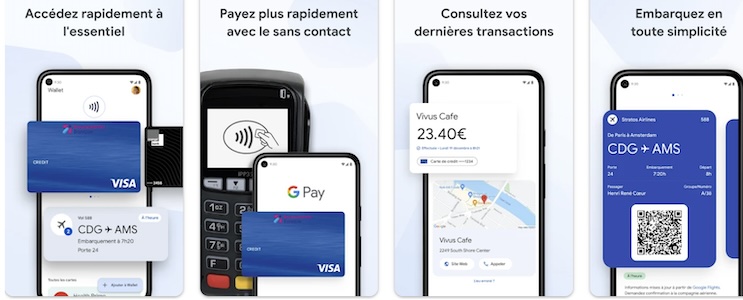
google wallet, est une bonne initiative pour les utilisateurs google,il les permettra de faire leurs différents achats en ligne.Je souhaiterais que wallet soit amélioré et facilite les opérations à effectuer et se tendre sur le monde entier. J'aimerais savoir, comment les utilisateurs feront pour retirer leurs argent expédié, sans un guichet automatique ou une service de google?